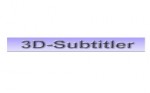Program Hakkında
3D Subtitler, 2D filmler ve videolar için oluşturulmuş SRT uzantılı altyazı dosyalarını 3D filmlerle birlikte kullanabilmenizi sağlayan ücretsiz bir programdır.
3D Subtitler ile 3D Altyazı Hazırlama:
1) İndirdiğiniz 3dsubtitler.zip dosyasının içeriğini bilgisayarınızda uygun bir yere (Ör: Masaüstü) çıkartın.
2) 3dsubtitler.exe dosyasını çalıştırın, eğer açılışta java hatası alırsanız Java JRE Eklentisi'ni indirip kurun
3) Input File kısmından 3D yapmak istediğiniz altyazı dosyasını seçin, Output directory kısmından ise 3D oluşturulacak altyazı için hedef klasörü seçin
4) BDSup2sub path kısmından BDSup2Sub.jar dosyasının bulunduğu klasörü (3dsubtitler.exe dosyası ile aynı klasörde)
5) Font Type ve Font Size alanlarından göz zevkinize göre istediğiniz font tipini ve büyüklüğünü ayarlayın, Character Table kısmından Türkçe 1254 seçin (Eğer başka bir dilde altyazı kullanıyorsanız o dili seçin)
6) 3D type bölümünden Side by Side (SBS) seçeneğini seçin, Frame Rate kısmından altyazının fps değerini seçin
7) Language kısmından Turkish seçin
8) Color, Contrast, Depth, Vertical position ve Border thickness değerlerini kendi zevkinize göre ayarların (varsayılan ayarlarla da bırakabilirsiniz)
9) Quality değeri High olsun (low olduğunda alt yazıların köşelerinde kırılmalar olabiliyor)
10) Delete PNG files seçeği Yes durumda ve Output Format Vobsub idx/sub şeklinde olmalı.
11) Output size değeri filmin çözünürlüğü neyse (720p ya da 1080p) aynı şekilde olmalı
Bu ayarlamalardan sonra sağ kısımda bulunan Check Input'a basarak altyazı önizlemesi yapabilirsiniz, eğer ayar değişikliği yapmayacaksanız Convert'e basarak 3D altyazı oluşturma işlemini başlatabilirsiniz. Bu işlem altyazı dosyasının boyutuna göre bir kaç dakika sürebilir. Alt kısımda Conversion of 1 file(s) finished yazısını gördüğünüzde işlem bitti demektir.